Twitter REST API デモページからのTweet消しテスト2 (csvからツイートIDを取得)
先述の方法だと
・ツイートと返信にはツイートそのものがもう表示されないので1の作業が行えずつまづく
とのこと。標準のTwitter APIからだと表示が「最新の 3,200 ツイートまでに限られる」のでこれは当然の帰結でした。
という訳で、アナリティクスからcsvを取得して、消せないTweetをTwitter REST APIで消す手順を改めて書きます。
※注意 当然ですが、@xxxxxxというご自分のアカウントでTwitterにログインした状態で作業を行ってください。ログインしていないと消す作業の時にアプリ認証が通らなくなる可能性があります。
1.消せなくなっているツイートレコードを、月単位に分けて、csvで取得する
まず、『tweetがdatabaseに残っているか確かめる』 の記事を参考に消せなくなってる期間のTweetのレコードを「ツイートアクティビティ」から取得します。
消せなくなってるのが2017年3月から11月までということなので、まずは3月分だけを取得して、一つ消してみて、うまく行くようなら月毎に合計9個のcsvを取得してください。(期間選択後、[更新]ボタンを押し忘れないこと)

わざわざ月単位に分けるのは、ある時期からcsvダウンロードが単日または月単位でしか実施できなくなったことが原因です。
面倒ですが、月単位でcsvファイルを取得するようにしてください。
2.取得したcsvファイルからツイートIDを取得する
取得したcsvファイルはExcelかGoogleスプレッドシートで開けます。
Excelでそのまま開くと文字化けしてますが、ツイートIDは2行目以降のB列にあるURLの末尾から取得できます。
https://twitter.com/ggskrmr/status/xxxxxxxxxxxxxxxxxxxxxxxxxxx
のxxxxxxxxxxxxxxxxxxxxxxxxxxx部分にある数字の羅列がツイートIDです。
この部分だけをコピーしてください。
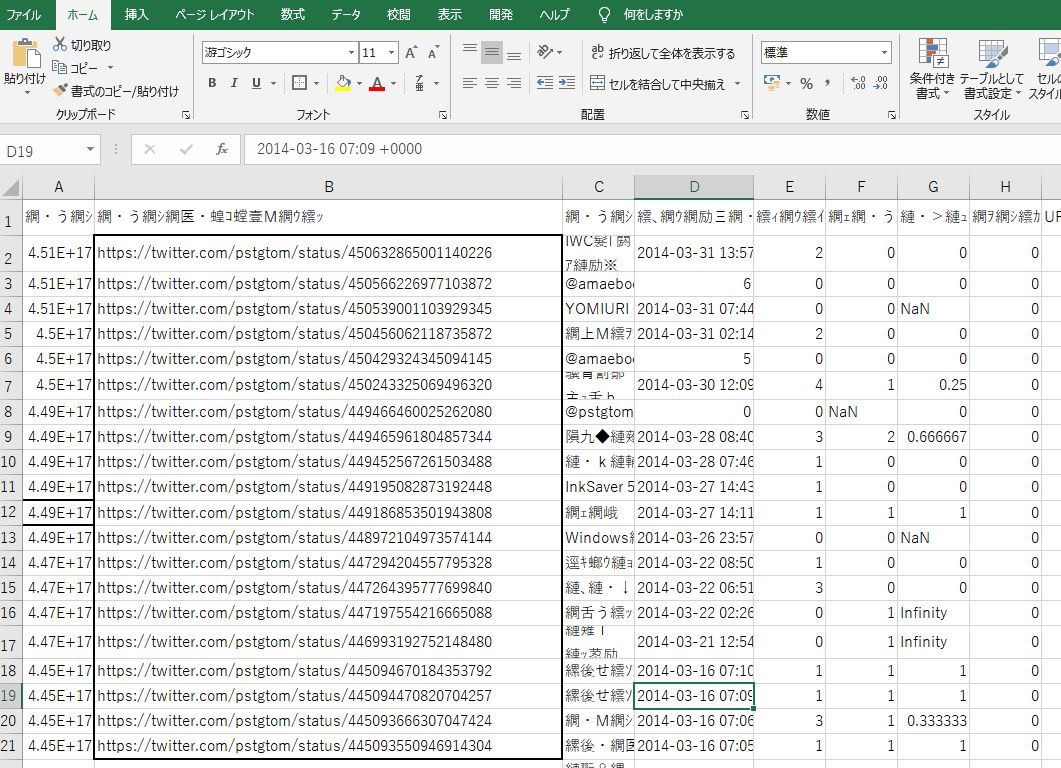
3.このページを開いて、だいぶ下の方にある「デモ」の項目にある :id(必須)
6.こういうページが開いてくればOK。

7.1に戻ってCSVを取得し直し、消せなかったツイートが消えているかどうかを確認してください。
この際、csvのD列を見れば消してみたツイートの日付が判るので、とりあえずその日付を指定して改めてcsvを取得してください。

8.うまく行っているようなら2.からの作業をくり返す
他のツイートも消してみて、ひと月消せたらひと月分、csvを再取得して削除できたか確認。量が大したことないなら全部この作業で消してもらうことも可能でしょう。
以上です。


